¿Por qué no puedo ver las letras en Spotify Y como arreglarlo
Quiere conocer soluciones para solucionar el problema "¿Por qué no puedo ver las letras en Spotify? Aquí hay una guía que le proporcionará más detalles..
¿Alguna vez te has encontrado disfrutando de tus canciones favoritas en Spotify, ¿solo para darte cuenta de que la letra no se encuentra por ningún lado? Si ha experimentado esta situación desconcertante, no está solo. En este artículo, nuestro objetivo es arrojar luz sobre el enigma que rodea el tema. ¿Por qué no puedo ver la letra en Spotify y proporcionar una guía para ayudarlo a comprender por qué faltan.
Con millones de canciones disponibles al alcance de tu mano, Spotify se ha convertido en una plataforma de referencia para los amantes de la música en todo el mundo. Sin embargo, a pesar de su amplio catálogo, la ausencia de letras puede resultar frustrante para los usuarios que anhelan la experiencia musical completa. Ya sea que sea un oyente casual o un aficionado a la música, únase a nosotros mientras nos adentramos en el mundo de Spotify y descubra los secretos detrás de su función de letras faltantes.
Contenido del artículo Parte 1. ¿Por qué no puedo ver las letras en Spotify?Parte 2. Como arreglar Spotify ¿La letra no muestra el problema?Consejos adicionales: juegue su Spotify Canciones con reproductor de música sin conexión
Parte 1. ¿Por qué no puedo ver las letras en Spotify?
Aunque Spotify ofrece una amplia colección de canciones para adaptarse a diversos gustos musicales, la ausencia de letras puede hacer que los usuarios se pregunten por qué no pueden acceder a este componente esencial de la experiencia auditiva. Hay varias razones por las que es posible que no pueda ver las letras en Spotify:
- Problemas de licencias y derechos de autor: obtener las licencias necesarias para mostrar las letras de las canciones es un proceso complejo. Spotify necesita negociar acuerdos con editores de música y bases de datos de letras para exhibir legalmente las letras de cada canción. Esta puede ser una tarea desafiante y que consume mucho tiempo, lo que genera demoras o limitaciones en la obtención de los derechos de todas las canciones de su biblioteca.
- Restricciones de disponibilidad y región: las letras no están disponibles universalmente para todas las canciones en Spotify. La disponibilidad de las letras depende de varios factores, incluida la popularidad de la canción, los acuerdos de licencia y las restricciones regionales. Algunos artistas o sellos pueden optar por excluir sus letras para que no se muestren en la plataforma por completo.
- Centrarse en la transmisión de música: Spotify se enfoca principalmente en proporcionar una experiencia de transmisión de música perfecta. Su objetivo principal es optimizar la plataforma para descubrir, jugar y compartiendo musica. Si bien mostrar letras puede mejorar la experiencia del usuario, es posible que no sea la máxima prioridad para SpotifyDesarrollo e implementación de funciones.
- Limitaciones técnicas: la implementación de una función de letras confiable y precisa requiere recursos e infraestructura técnica significativos. Spotify podría enfrentar desafíos para obtener y sincronizar letras en diferentes dispositivos y plataformas de manera consistente. Asegurar la precisión de las letras en tiempo real puede ser una tarea compleja, especialmente considerando el vasto catálogo de música en constante expansión en Spotify.
A pesar de la ausencia de letras incorporadas, Spotify ofrece alternativas de solución. Los usuarios pueden explorar aplicaciones de terceros o servicios de letras integrados que proporcionan letras sincronizadas junto con la reproducción de música. Además, Spotify ocasionalmente prueba nuevas características, y es posible que las letras se integren de manera más prominente en la plataforma en el futuro.
Comprender las razones detrás de la ausencia de letras en Spotify puede ayudar a los usuarios a gestionar sus expectativas y explorar vías alternativas para acceder a las letras de las canciones mientras disfrutan de su música favorita en la plataforma.
Parte 2. Como arreglar Spotify ¿La letra no muestra el problema?
Experimentar la frustración de perder letras mientras usa Spotify puede dificultar su experiencia de escuchar música. Afortunadamente, existen varios métodos efectivos para abordar el problema y recuperar la alegría de cantar tus canciones favoritas. En esta guía de solución de problemas, exploraremos varios pasos para ayudarlo a solucionar el Spotify letras no muestran problema.
Método 1: verificar la disponibilidad de canciones y las restricciones regionales
Tales razones por las que las letras pueden no mostrarse en Spotify se debe a la disponibilidad de canciones y restricciones regionales. Es posible que algunas canciones no tengan letras con licencia disponibles o que estén limitadas a ciertas regiones. Para solucionar este problema, siga estos pasos:
- Verifique la disponibilidad de la canción: confirme si la canción específica que está reproduciendo tiene letras con licencia disponibles en Spotify. Es posible que algunos artistas menos conocidos o independientes no tengan letras asociadas con sus pistas.
- Consulta las restricciones regionales: si te encuentras en otro país o región, es posible que las letras de determinadas canciones no estén disponibles debido a acuerdos de licencia. Intente acceder a la canción con una VPN establecida en la región donde se espera que esté disponible la letra de la canción.
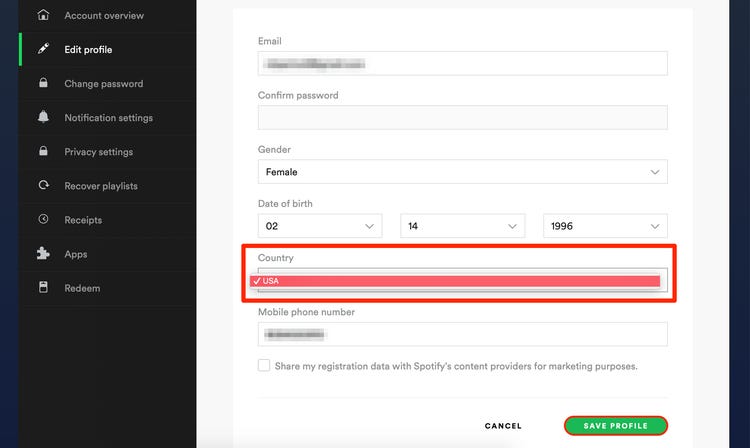
Método 2: use aplicaciones o sitios web de letras de canciones de terceros
If SpotifyLa función de letras integradas no está disponible o es limitada, puede recurrir a aplicaciones o sitios web de terceros para acceder a las letras junto con su reproducción de música. Así es cómo:
- Identifique aplicaciones o sitios web de letras confiables: investigue y elija una aplicación o sitio web de letras de buena reputación que proporcione letras precisas y sincronizadas. Algunas opciones populares incluyen Musixmatch, Genius y LyricFind.
- Instale y configure la aplicación: descargue la aplicación de letras elegida de la tienda de aplicaciones de su dispositivo y siga las instrucciones de instalación. Configurar la aplicación para trabajar con Spotify, otorgando los permisos necesarios si es necesario.
- Reproducir música en Spotify: Lanzamiento Spotify y empieza a tocar una canción. Abra la aplicación de letras simultáneamente para mostrar letras sincronizadas junto con la reproducción de música.
Método 3: Habilitar Spotify Lienzo para letras (si está disponible)
Spotify Canvas es una función que permite a los artistas agregar elementos multimedia a sus canciones, incluidas las letras. Si bien no todas las canciones tienen letras habilitadas para Canvas, algunas sí. Para verificar si esta función está disponible y habilitarla, siga estos pasos:
- Reproducir una canción con letras habilitadas para Canvas: busque canciones en Spotify que tienen la función Canvas disponible. Estas canciones a menudo tienen una animación visual en bucle o un video que se reproduce junto con la música.
- Habilitar la vista de lienzo: mientras se reproduce el objeto visual de lienzo, toque la pantalla Reproduciendo ahora para expandirla. Si las letras habilitadas para Canvas están disponibles, verá las letras junto con la imagen. Habilite la vista de lienzo si se le solicita.
Siguiendo estos métodos, puede resolver potencialmente el problema de Spotify las letras no se muestran. Recuerde verificar la disponibilidad de canciones y las restricciones regionales, use aplicaciones o sitios web de terceros y explore Spotify Lienzo para letras habilitadas. Estos pasos mejorarán su experiencia general de escuchar música en Spotify.
Método 4: Borrar caché y reinstalar Spotify
Borrar el caché y reinstalando Spotify puede ayudar a resolver varios problemas, incluidos los problemas con la visualización de las letras. Aquí está cómo hacerlo:
Borrar Spotify cache:
- En una computadora: Abrir Spotify y vaya a "Configuración" haciendo clic en la flecha hacia abajo en la esquina superior derecha. Desplácese hacia abajo para encontrar la sección "Configuración avanzada". Haga clic en "Mostrar configuración avanzada" y luego seleccione "Caché". Finalmente, haga clic en el botón "Borrar caché".
- En un dispositivo móvil: Abrir Spotify y vaya a "Configuración". Desplácese hacia abajo para encontrar "Almacenamiento" o "Almacenamiento y caché". Tócalo y selecciona "Borrar caché".
Desinstalar y reinstalar Spotify:
- En una computadora:
- Abra el Panel de Control.
- Vaya a la sección "Programas" o "Programas y características".
- Localice Spotify en la lista de programas instalados.
- Seleccione Spotify y haga clic en la opción "Desinstalar" o "Eliminar".
- Siga las indicaciones para completar el proceso de desinstalación.
- En un dispositivo móvil:
- En su dispositivo móvil, localice el Spotify icono de la aplicación y manténgalo presionado. Esta acción hará que aparezca un menú en su pantalla.
- En las opciones del menú que aparecen, seleccione la opción para desinstalar o eliminar el Spotify aplicación desde su dispositivo. Esto eliminará la versión actual de Spotify desde su dispositivo móvil.
- A continuación, acceda a la tienda de aplicaciones de su dispositivo. Buscar Spotify en la tienda de aplicaciones y descarga la última versión de la Spotify .
- Siga las instrucciones de instalación proporcionadas por la tienda de aplicaciones para instalar la versión más reciente de Spotify En su dispositivo móvil.
Consejos adicionales: juegue su Spotify Canciones con reproductor de música sin conexión
TuneSolo Spotify Convertidor de musica es una excelente herramienta cuando se trata de disfrutar de su favorito Spotify canciones sin conexión y reproducirlas en cualquier reproductor de música de su elección. Este innovador software brinda la capacidad de convertir y descargar Spotify melodías, listas de reproducción, álbumes y podcasts en varios formatos de audio ampliamente utilizados, lo que le permite escuchar su música sin conexión y sin restricciones.
Sirve como una solución perfecta para Spotify usuarios que desean la libertad de romper con la transmisión en línea y disfrutar de su colección de música en sus reproductores de música preferidos, incluso cuando no están conectados a Internet. al convertir Spotify pistas en archivos locales, obtienes la capacidad de acceder y reproducir tu música en cualquier dispositivo o reproductor de música en cualquier momento. TuneSolo Spotify Music Converter realmente le permite disfrutar de su Spotify colección de música en sus propios términos, ofreciendo comodidad y flexibilidad.
Pasos para usar TuneSolo Spotify Convertidor de música:
- Para empezar, visita la página oficial TuneSolo sitio web. Una vez allí, busque el botón "Descargar" y haga clic en él. Esto iniciará el proceso de descarga para TuneSolo Spotify Convertidor de música. Siga las instrucciones que se muestran en su pantalla para completar la descarga e instalación en su computadora.
- Después de instalar el software, inicie el Convertidor. Aparecerá la interfaz del programa. Para convertir Spotify pistas, listas de reproducción, álbumes o podcasts, deberá iniciar sesión en su Spotify cuenta.
- Al iniciar sesión, tendrá la opción de personalizar la configuración de conversión según sus preferencias. Puede configurar las opciones pertinentes.
- Ahora es el momento de agregar el Spotify canciones que desea convertir. Explore y elija las canciones, álbumes o podcasts específicos que desea convertir. Puede arrastrarlos y soltarlos directamente en el TuneSolo interfaz o use el botón "Agregar archivos" para importarlos.

- Una vez que haya agregado las canciones deseadas, haga clic en el botón "Convertir" para iniciar el proceso de conversión. El convertidor entonces comenzará a convertir el seleccionado Spotify archivos en el formato de salida designado. Los archivos convertidos se guardarán en su computadora.

- Una vez que se completa la conversión, puede ubicar los archivos convertidos en la carpeta de salida especificada anteriormente. Ahora se puede acceder a estos archivos convertidos y se pueden transferir a cualquier dispositivo o reproductor de música de su elección. Disfrute de su Spotify música sin conexión, cuando y donde quieras.